Унікальною точкою продажу (USP) iPhone 7 Plus є система подвійної камери. З тих пір, як він був запущений серед багатьох роздумів, як шанувальники, так і експерти обожнюють його здатність робити захоплюючі кадри. Під час «події iPhone» Apple продемонструвала ексклюзивну функцію iPhone 7 Plus - «Портретний режим», яка чудово знімає фотографії за допомогою DSLR-подібної глибини різкості та ефектів розмиття / боке. Це моментально заздрило іншим користувачам iPhone та iPad, включаючи iPhone 7!
“Портретний режим” доступний в iOS 10.1. Я протестував цю всю нову функцію на iPhone 7 Plus і виявив її справді вражаючою. Що робити, якщо ви хочете використовувати “Портретний режим” на своєму iPhone 7 або старішому iPhone, включаючи iPhone 5s, iPhone 6/6 Plus, iPhone 6s / 6s Plus, iPhone SE? Не розчаровуйтесь зовсім, оскільки є спосіб робити фотографії в "портретному режимі" на вашому iPhone 7, iPhone 5s або пізніших версіях.
Як використовувати портретний режим на iPhone 7, 6s / 6s Plus, 6 / 6Plus, SE та iPhone 5s
Зустріньте “FabFocus” - чудовий додаток для камери, готовий дозволити вам використовувати портретний режим на вашому iPhone 7 / iPhone 5s або вище. Більш того, це чудово з точки зору того, що ви можете додавати до своїх знімків ефект боке або розмиття, схожий на дзеркальну камеру.
Він також сумісний з iPad Air або новішими версіями, iPad mini 2 або новішими версіями, iPad Pro. Ви можете завантажити його за $ 3,99 з App Store.
Крок 1. Завантаживши FabFocus на сумісний iPhone, запустіть його. Вам потрібно буде дозволити йому доступ до Вашої Камери та Фотографій.

Крок No2. Далі зробіть приємну фотографію, як завжди, натиснувши кнопку спуску затвора внизу в центрі.

Якщо ви хочете зробити селфі, натисніть піктограму фронтальної камери у верхньому лівому куті, зробіть прохолодну позу, а потім натисніть на кнопку спуску затвора.
Крок No3. Тепер вам потрібно натиснути кнопку Пуск внизу по центру, щоб отримати ефект розмиття фону.

Якщо ви захопили знімок будь-якого об’єкта або якщо на зображенні більше одного обличчя, ця програма повідомить вас, що не знайшла жодного обличчя, і дозволить додати ефект розмиття вручну.

Редагуйте свої фотографії
Крок 1. Після того, як ви зробили будь-яку фотографію, натисніть кнопку Редагувати внизу.

Крок No2. Далі вам потрібно за допомогою пензля вибрати конкретну область, яку ви хочете виділити. Для цього просто проведіть пензлем по частині обличчя або предмета.

Також є можливість дозволити вам намалювати конкретну частину, яку ви хочете виділити. Натисніть кнопку фарби внизу, а потім перетягніть пензлик по частині, щоб вибрати.
Про всяк випадок ви хочете стерти будь-яку частину, використовуйте кнопку, щоб виділити її, натисніть кнопку гумки внизу, а потім натисніть на галочку.

У вас є можливість збільшити / зменшити розмір пензля. Просто перетягніть кнопку вгорі вправо або вліво, щоб налаштувати розмір пензля.

Крок No3. Натисніть стрілку вгору в лівому нижньому куті, щоб отримати доступ до додаткових опцій редагування.
Ви можете змінити форму ефекту розмиття. Наприклад, для форми ефекту боке виберіть форму серця, коло, трикутник. Відрегулюйте інтенсивність ефекту розмиття. Виберіть опцію внизу.

Натисніть стрілку вниз, щоб повернутися до звичайного екрана редагування.
Крок No4. Після того, як ви залишились задоволені своїм редагуванням, натисніть на галочку в правому нижньому куті, щоб підтвердити зміну.
Якщо ви хочете зберегти в рулоні камери або поділитися своїм знімком у Facebook або надіслати його електронною поштою своєму другові, натисніть кнопку Поділитися в правому нижньому куті, а потім виберіть носій у аркуші спільного використання.
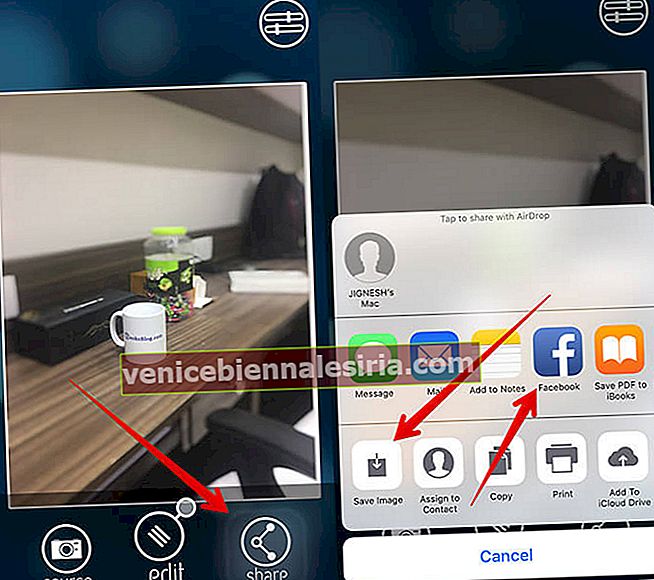
Додайте ефект розмиття до існуючих фотографій
Ви також можете додати ефект розмиття до існуючих фотографій.
Крок 1. Просто відкрийте програму FabFocus.
Крок No2. Натисніть кнопку альбомів унизу. Потім виберіть фотографії, які хочете додати ефект розмиття.

Крок No3. Тепер виконайте згадані вище дії, щоб вручну додати ефект розмиття до вашого зображення.
Попередні налаштування
Використовуйте додаткові налаштування, щоб ідеально використовувати цю програму камери.
Крок 1. Відкрийте програму FabFocus → натисніть на “X” у верхньому правому куті.

Крок No2. Натисніть кнопку налаштувань у верхньому правому куті. Тепер виберіть форму боке та відрегулюйте інтенсивність розмиття.

Крок No3. Натисніть розширену кнопку, щоб отримати доступ до інших опцій.

Тепер у вас є кілька опцій, таких як увімкнути звук відтворення, автозберегти спільні зображення в рулоні камери, зменшити розмитість для маленьких облич тощо.
Відео:
Вирок
FabFocus справді приємний для тих, хто хоче покласти руку на портретний режим iPhone 7 Plus на своїх непідтримуваних iPhone. Погоджено, цей додаток для камери може не відповідати досвіду портретного режиму фаблета, але він має якості, щоб стати чудовою альтернативою.
Що ви думаєте про FabFocus? Поділіться своїми думками в коментарях нижче.









